Excel表格的简单制作方法
设·集合小编 发布时间:2023-04-10 15:44:54 1800次最后更新:2024-03-08 12:08:29
在我们日常工作中使用软件时会遇到各种各样的问题,今天小编来分享一下“Excel表格的简单制作方法”这篇文章,小伙伴要仔细看哦,希望这个教程能帮助到各位小伙伴!
想学习更多的“Excel”教程吗?点击这里前往观看设·集合免费试听课程>>
工具/软件
硬件型号:联想(Lenovo)天逸510S
系统版本:Windows10
所需软件:Excel2017
操作方法
第1步
打开Excel,并打开一个空白的文档。

第2步
点击选中A1单元格。
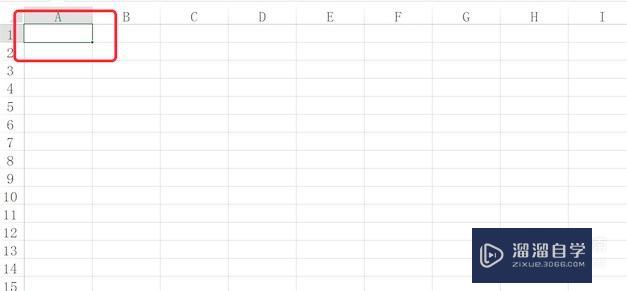
第3步
然后鼠标按住A1单元格,往右下角拖动,选择足够的行和列后就松开鼠标。
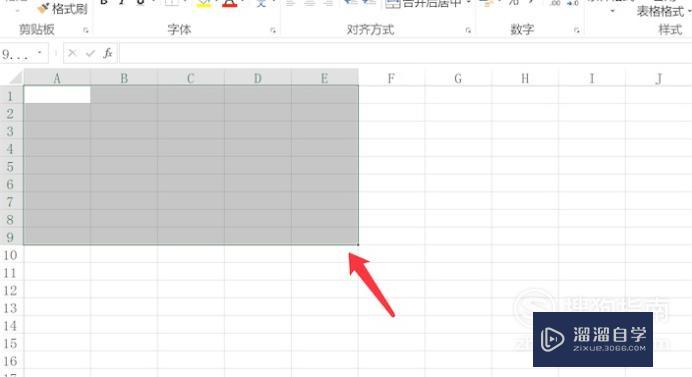
第4步
然后点击菜单栏上的‘套用表格格式’

第5步
点击后弹出下拉窗口,我们随便选择一个样式。
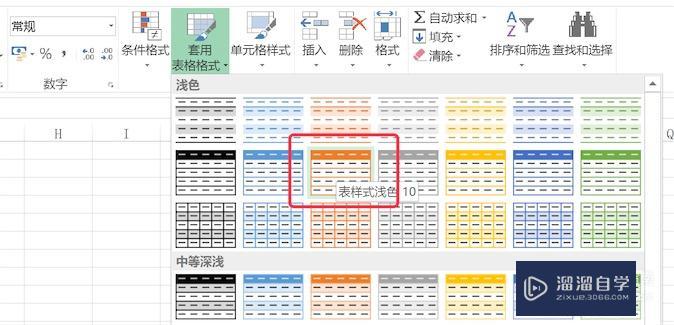
第6步
选择后,弹出一个小窗口,直接点击‘确定’按钮。

第7步
点击后,可以看到现在已经生成了一个漂亮的表格了。

第8步
直接在表格上输入一些数据。

第9步
虽然现在的是表格,但还是可以使用Excel的下拉填充功能来填充数据的,点击一个单元格的右下角,往下拉。
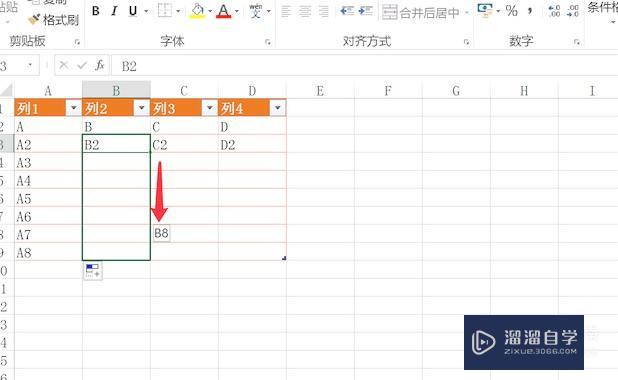
第10步
拉到下面后放开鼠标,可以看到数据也填充上了。

- 上一篇:Excel表格公式怎么操作?
- 下一篇:Excel内容怎么导入CAD?
相关文章
- CAD中如何进行3D建模?
- SU如何导出CAD?
- WPS Excel 的高级筛选怎么用?
- 如何用Excel制作日历?
- Excel二级联动下拉菜单怎么做?
- Excel中如何快速查找重复值?
- Excel教程 Excel表格怎么排版?
- Excel如何画图?
- Excel要怎么作图?
- Excel怎样给表格加密?
- Excel快速删除整行的快捷键什么?
- 如何用Excel新建制作表格?
- 怎么在Excel表格中做加法?
- Excel表格中如何使用乘法?
- 怎么在Excel打斜杠?
- Excel表格打不开的解决方法
- C4D模型怎样导入到Photoshop中?
- CAD怎么在internet上用图形文件?
- CAD提示缺少.net4.5怎么处理?
- PS c6怎么给照片添加风的感觉?
- CAD出现c 2005问题怎么办?
- PPT如何让每张幻灯片都可以有不同的主题?
广告位


评论列表